Alat Latar Belakang Jelas JPG Terbaik untuk Memadam Latar Belakang dengan Cara Pintar
Satu elemen yang sama ada boleh memecahkan atau menjadikan keseluruhan komposisi foto anda ialah latar belakang. Memilih latar belakang yang sesuai untuk fail imej anda pasti akan menjadikannya lebih cantik dan menarik perhatian. Namun, sebelum anda boleh menggantikan foto, adalah penting untuk terlebih dahulu mempelajari cara mengalih keluar latar belakang.
Itu selalunya trend untuk foto JPG. Jika anda berada dalam situasi yang sama, anda mungkin mahu memadamkan latar belakang fail JPG anda. Sama ada anda mengeluarkan haiwan, objek atau manusia daripada foto, terdapat alat yang sesuai untuk keperluan anda. Selain itu, tidak ada keperluan untuk kemahiran khusus untuk menyelesaikannya. Itulah sebabnya dalam siaran ini, kami akan menunjukkan program yang mudah dan hebat untuk alih keluar latar belakang daripada imej JPG.
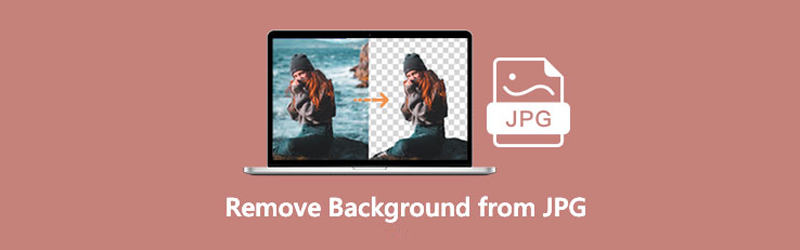
- Bahagian 1. Alih Keluar Latar Belakang daripada JPG Dalam Talian
- Bahagian 2. Bagaimana Menghapus Latar Belakang JPG pada Telefon
- Bahagian 3. Soalan Lazim tentang Mengalih Keluar Latar Belakang daripada JPG
Bahagian 1. Alih Keluar Latar Belakang daripada JPG Dalam Talian
Katakan anda ingin menjadikan latar belakang anda telus dengan mengalih keluar latar belakang pepejal foto JPG anda dalam talian. Kalau macam itu, Pembuang Latar Belakang Vidmore Dalam Talian adalah untuk anda. Ia membolehkan pengguna mengalih keluar latar belakang putih daripada JPG hanya dengan sekelip jari. Selain itu, sebarang foto lain dengan warna latar belakang pepejal boleh dialih keluar menggunakan alat tersebut.
Selain itu, ia menyepadukan alat penyingkiran latar belakang manual untuk membantu anda memilih butiran yang rumit dan memisahkan latar depan dari latar belakang. Tambahan pula, program ini menyokong fail JPEG, JPG dan PNG. Sebenarnya, subjek boleh disesuaikan sepenuhnya, membolehkan anda melaraskan saiznya. Menggunakan alatan terbina, anda boleh menjana gambar sisi, berputar untuk mendapatkan arah yang betul dan banyak lagi.
Ketahui latar belakang putih JPG dialih keluar atau tukar latar belakang menggunakan program ini.
Langkah 1. Lancarkan pengalih keluar latar belakang JPG
Pertama, navigasi tapak web program menggunakan pelayar. Untuk melakukannya, taip nama program pada bar alamat dan masukkan halaman.
Langkah 2. Import foto JPG
Selepas itu, anda harus melihat Muat Naik Potret butang daripada antara muka utama apl. Klik butang ini, dan ia akan membuka folder pada komputer anda. Sekarang, cari foto sasaran anda untuk mengalih keluar latar belakang dan muat naik ke dalam program. Sebaik sahaja ia selesai dimuat naik, ia secara automatik akan menyingkirkan latar belakang JPG.
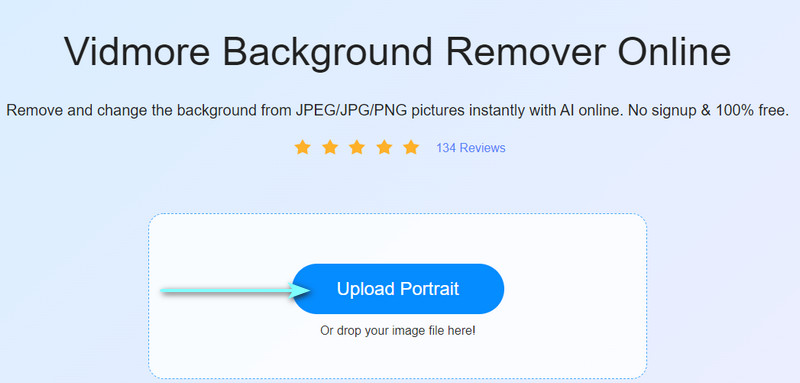
Langkah 3. Tukar latar belakang JPG
Anda boleh mengubah suai latar belakang gambar daripada Edit tab. Anda boleh memilih latar belakang warna atau memuat naik grafik pilihan anda. Pada masa yang sama, anda boleh memangkas gambar untuk mendapatkan nisbah aspek foto yang anda inginkan.
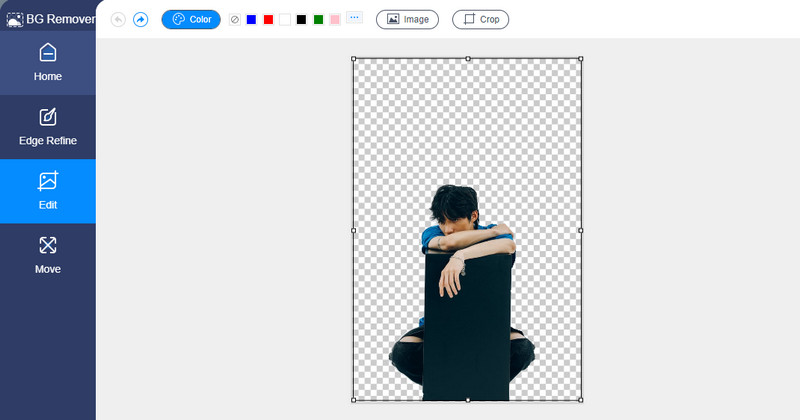
Langkah 4. Muat turun fail imej
Jika anda telah selesai mengedit foto JPG anda, anda boleh mengambil salinan kerja anda dengan mengklik butang Muat turun butang. Anda boleh memilih untuk memproses foto JPG lain apabila anda menanda pada Imej Baharu butang.
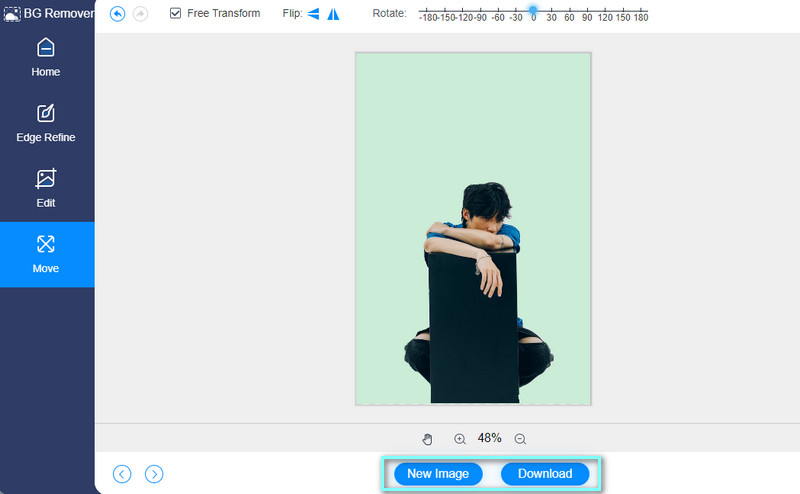
Bahagian 2. Bagaimana Menghapus Latar Belakang JPG pada Telefon
Anda juga mungkin tertanya-tanya bagaimana untuk membuang latar belakang menggunakan peranti mudah alih anda. Seperti yang kita tahu, semua yang anda boleh lakukan pada desktop boleh dilakukan pada telefon pintar. Itu termasuk memanipulasi foto. Khususnya, anda boleh mengalih keluar latar belakang di hujung jari anda. Tanpa penjelasan lanjut, berikut adalah langkah-langkah bagaimana untuk membuang latar belakang dari JPG pada telefon.
Untuk iOS:
Jika anda sedang mencari penyelesaian yang mampu untuk peranti iOS anda, anda harus mempertimbangkan untuk menggunakan Editor Latar Belakang Pemadam Ajaib. Menggunakan program ini, kawasan warna yang sama boleh dialih keluar dengan mudah. Ia disertakan dengan alat Tongkat Ajaib, yang mengalih keluar latar belakang secara automatik. Selain itu, alat ini membolehkan anda mengedit foto dari galeri telefon anda atau dari foto yang baru anda ambil menggunakan kamera anda. Ketahui cara membuat latar belakang daripada JPG. Satu-satunya isu ialah iklan timbul yang berterusan, jadi lebih baik matikan WI-FI anda apabila menggunakan alat ini.
Langkah 1. Mula-mula, anda perlu mendapatkan apl mudah alih daripada App Store pada peranti iOS anda. Muat turun dan pasangkannya. Kemudian, lancarkan alat untuk bermula.
Langkah 2. Selepas itu, import foto dengan memilih daripada galeri telefon anda. Seterusnya, pilih nisbah bidang yang anda suka untuk foto itu.
Langkah 3. Sekarang, ketik Tongkat sihir alat di sudut kiri bawah skrin. Kemudian, pilih latar belakang untuk memadamkannya. Anda juga boleh membersihkan latar belakang yang tinggal menggunakan Pemadam alat di sebelah alat Tongkat Ajaib.
Langkah 4. Akhir sekali, ketik pada Berkongsi ikon di penjuru kanan sebelah atas dan pilih format untuk gambar anda.
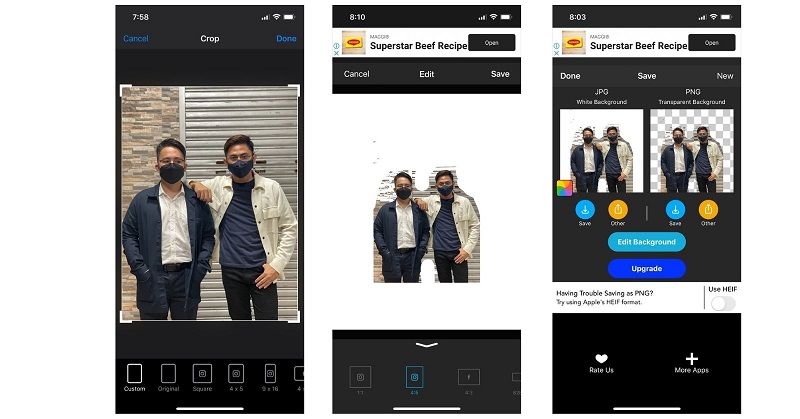
Untuk Android:
Pengguna Android boleh cuba menggunakan salah satu apl mudah alih terbaik untuk operasi latar belakang JPG yang jelas. Tidak lain dan tidak bukan Editor Perubahan Latar Belakang Foto. Anda boleh menggunakan aplikasi ini untuk menukar latar belakang seseorang atau objek. Begitu juga, aplikasi menggunakan teknologi AI untuk mengalih keluar latar belakang dan objek yang tidak diingini secara automatik. Selain itu, ia dilengkapi dengan sentuhan foto untuk menghasilkan foto yang menarik perhatian. Anda boleh melaraskan kontras, ketepuan, kecerahan dan banyak lagi dengannya. Untuk mengetahui cara mengalih keluar latar belakang dalam JPG, sila lihat langkah di bawah.
Langkah 1. Akses Gedung Google Play dan pasang apl pada peranti Android anda.
Langkah 2. Daripada antara muka utama apl, muat naik imej JPG dengan mengetik pada Foto ikon.
Langkah 3. Selepas memuat naik foto, alat itu akan mengalih keluar latar belakang foto secara automatik. Kemudian, anda boleh memilih latar belakang daripada pemilih warna atau memilih grafik daripada Unsplash.
Langkah 4. Kali ini, tekan Jimat butang di bahagian atas skrin anda untuk mengambil salinan kerja anda.
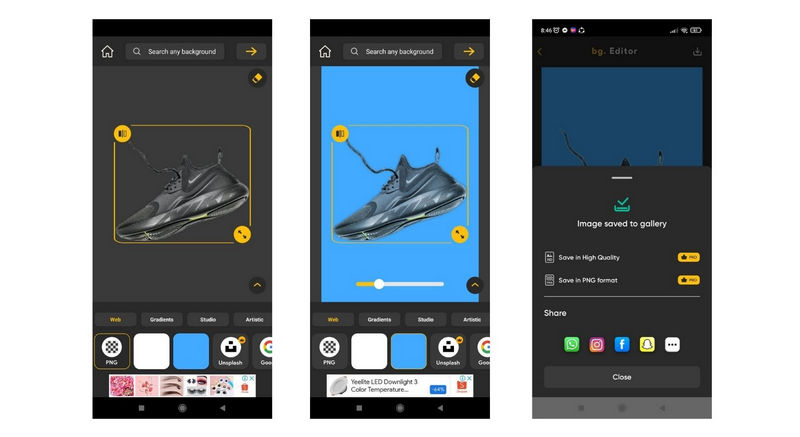
Bahagian 3. Soalan Lazim tentang Mengalih Keluar Latar Belakang daripada JPG
Mana yang lebih baik, JPG atau PNG?
Dari segi kualiti, PNG menang di antara keduanya. Walaupun PNG lebih menonjol dari segi saiz daripada JPG, anda boleh mengharapkan foto berkualiti tinggi. Namun, katakan tujuan anda adalah untuk memuat naik foto dengan kualiti yang baik. Dalam kes itu, JPG ialah format imej yang betul. Selain itu, JPG lebih pantas untuk dimuatkan di web berbanding PNG.
Bolehkah saya membuka fail JPEG atau JPG dalam Photoshop?
ya. Photoshop menerima kedua-dua format. Dengan cara yang sama, apabila anda membuka sebarang fail imej, cuma navigasi ke Fail > Buka. Selepas itu, cari fail JPG yang ingin anda muat naik. Secara pilihan, anda boleh menyeret fail terus dalam Photoshop.
Adakah mungkin untuk membuka fail JPG yang rosak?
Fail JPG mungkin rosak atau rosak kerana pelbagai sebab. Ia mungkin sesuatu yang berlaku secara tidak dijangka semasa penghantaran imej sedang berjalan. Terdapat banyak sebab lain. Tetapi anda boleh cuba membuka fail dengan apl seperti Paint atau selesaikan masalah dengan menukar format fail.
Kesimpulannya
Dengan pilihan yang ada, anda boleh buang latar belakang dari JPG dengan sangat mudah. Tidak perlu kemahiran tertentu. Hanya pengetahuan asas tentang penyuntingan foto akan membantu anda melalui proses tersebut dengan cepat. Sementara itu, anda boleh memilih untuk menyelesaikan tugas ini pada peranti mudah alih atau desktop anda, bergantung pada keperluan semasa anda atau mengikut keutamaan peribadi anda.



